下面,图老师小编带您去了解一下3dsmax制作数码单反照相机建模教程,生活就是不断的发现新事物,get新技能~
【 tulaoshi.com - FLASH 】
这种大规模的,117步教程的建模详细的数码单反相机,这将是适合用于高聚在渲染场景对象,或用于生成法线贴图被应用到一个游戏中的模型。我们也将要过去的一些3ds Max的2010年新的Graphite建模工具的来龙去脉。

最终效果预览

第1步
你需要做的第一件事情是在现场设置您的参考。要做到这一点,将一架飞机在了前面,顶部和侧面视口,并与源图像相同的尺寸。在这种情况下,他们应该是950x784。
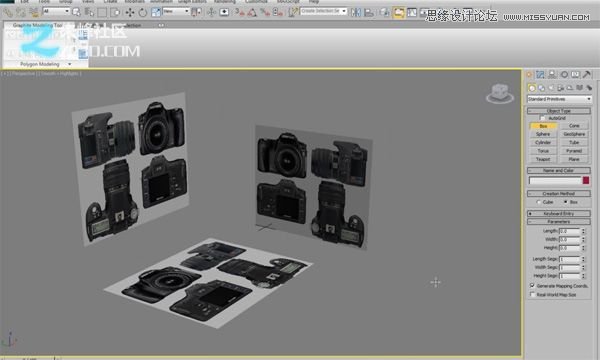
第2步
现在你可以开始建立模型。前,或后视图中,拖动一个框,以便它适合的大致形状的摄像头。
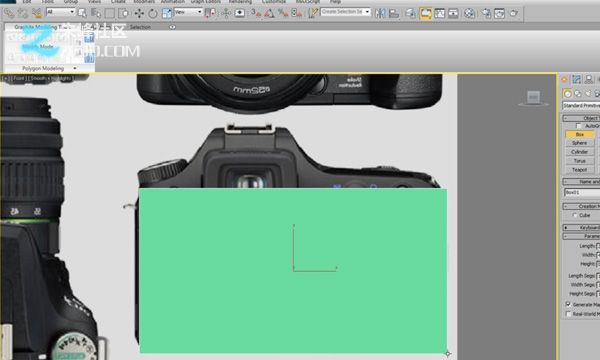
第3步
应用新材料的模型,这样您就可以看到底层的参考图像。命中'M',使材质编辑器,然后选择一个空插槽,调低不透明度。您可能也想改变颜色,使其更容易看到。

第4步
在包装盒上左键单击以选中它,然后右键单击将对象转换为可编辑多边形。开始塑造框匹配的参考图像的意见。

第5步
尽量选择关键点上的对象将段。在这种情况下,硬边缘或角度的变化将是最好的选择。

第6步
从后面插入两个边。3ds Max的2010年有一个新的迅速循环的工具,这是很方便的。然后挤出从顶部继续成形过程。
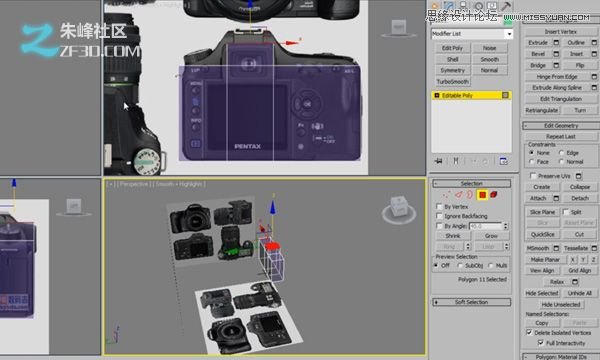
第7步
数码单反照相机高模建模教程更多整形。在这种情况下,你就可以开始挤出前。
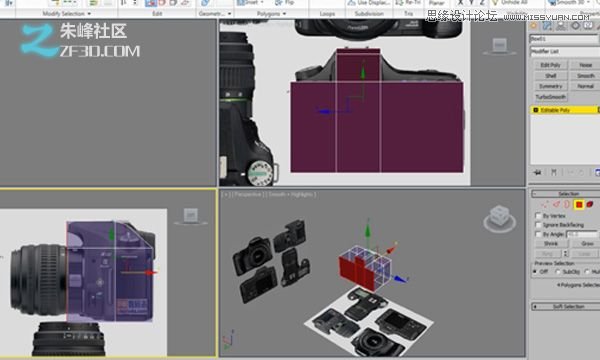
第8步
添加更多的边循环定义形状,在那里你会挤压握。

第9步
拉伸面形成以后将成为握。
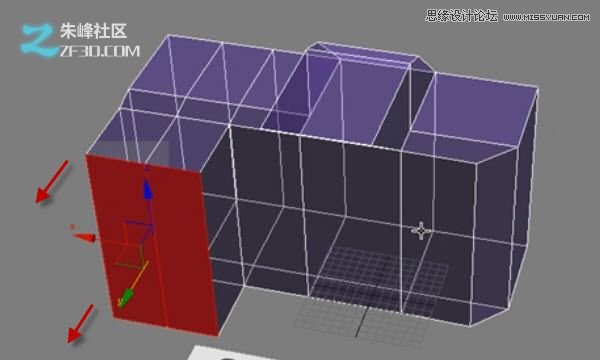
第10步
现在,您可以开始塑造新的部分。一个很好的提示,在清洁之前,他们是永远不会添加太多新的削减或部门。这将很长的路要走,你的模型保持干净,同时也使一切更容易理解。

第11步
挤出一些更多的段,相匹配的形状的参考图像。尝试按照关键在相机上边缘(以红色突出显示下面的图片)。

第12步
当你有闪光灯部分粗加工,移动的镜头周围的区域。首先增加了两个边循环。
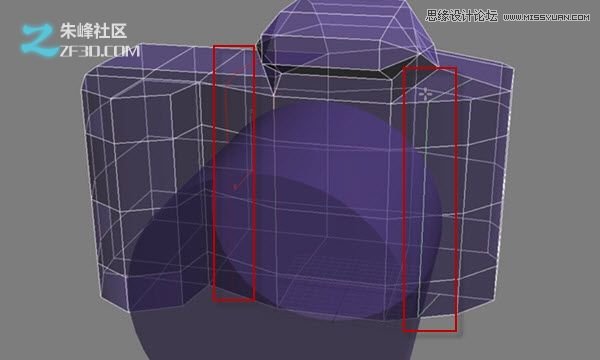
第13步
再添加两个循环,使它们平行别人,并塑造他们周围的镜头。这将是重要以保持硬边。
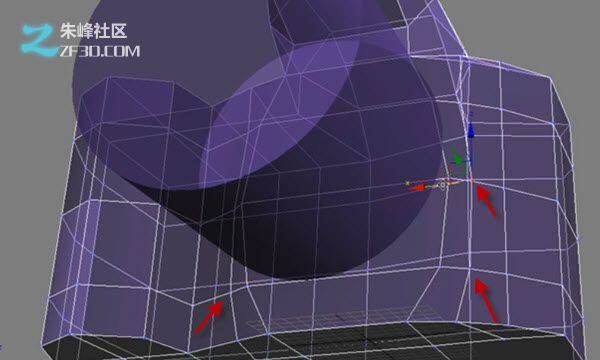
第14步
拉了一个小面。

第15步
现在,你的基本形式,添加一个turbosmooth修饰符(修饰标签下找到)。使用2迭代,然后选择等值线图显示。

第16步
你会发现,有一个硬边安装的镜头。要产生这种效果,你需要重新执行你想要的边缘,很难通过增加额外的几何体。使用插入工具两次,以创建所需的效果。
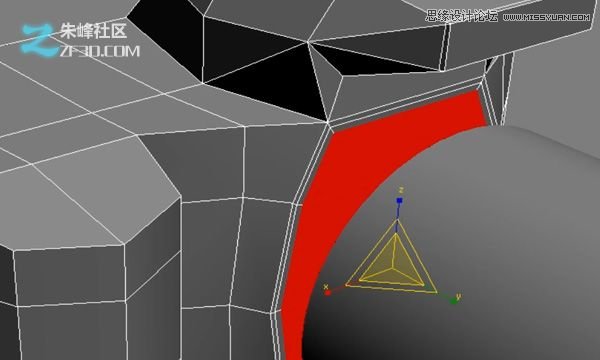
第17步
清理任何多余的边缘,与平滑,否则会导致问题。
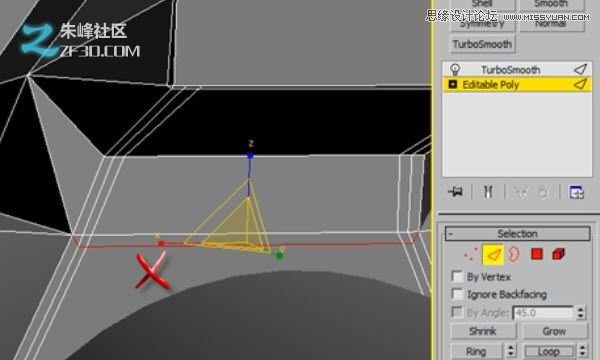
第18步
在这一点上,你的模型应该是这个样子。

第19步
数码单反照相机高模建模教程 清理flash区域。我有焊接的顶点数量,并附加一个边缘的其他边缘保持循环流动。您可能需要做一些类似的调整,但更主要的是保持几何形状的三角形,并保持边缘周围循环流动模型符合逻辑的方式。
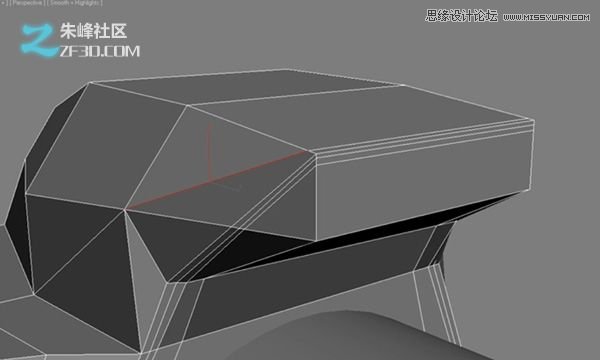
第20步
小的信息屏幕上塑造出周围的区域,并在半按快门按钮的前面。
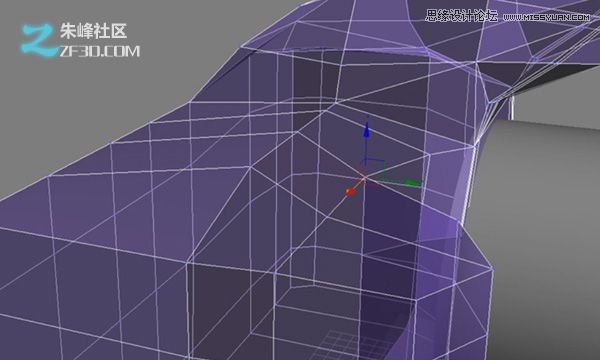
第21步
添加一些更的这些硬边的一条线,简单地使用倒角工具。
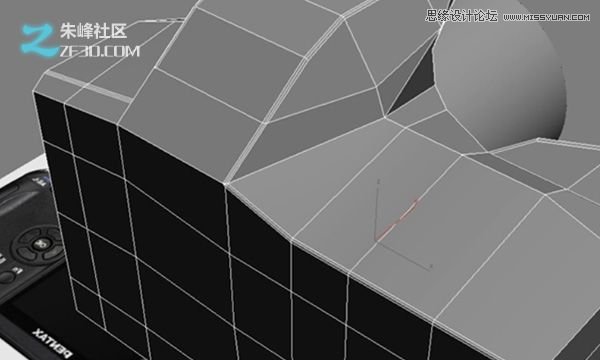
第22步
通常情况下,当您使用倒角工具,你会得到三角形。使用turbosmooth时,你会想绕过去这些景点,摆脱使你的模型看起来更清洁的三角形。选择周围的顶点的三角形,简单地焊接在一起,你可以做到这一点。
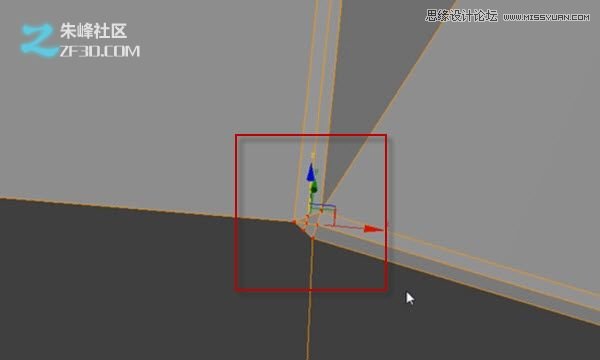
第23步
你应该有一些看起来像这样。
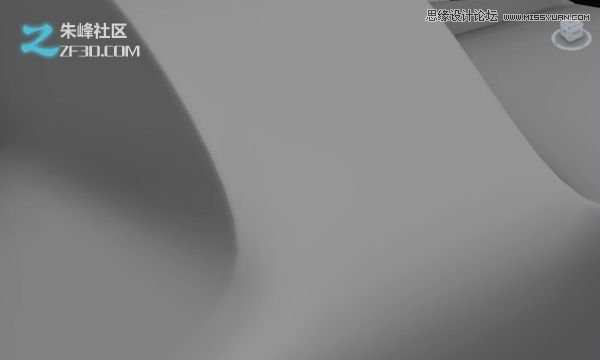
第24步
现在清理的两侧。对于这两种,只是不停地循环流下来的两侧边缘。您可以使用剪切工具,以达到预期的效果。
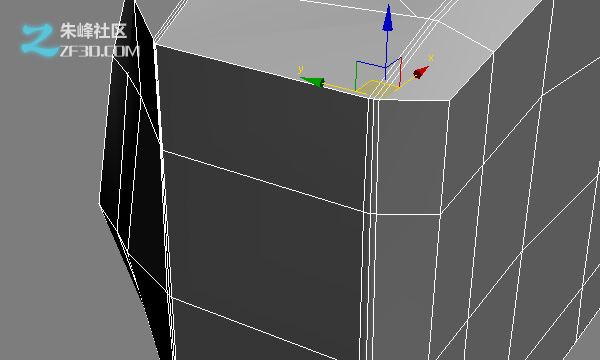
第25步
开始削减其他方。
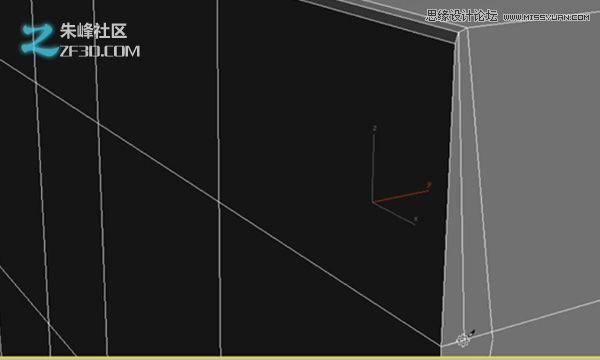
第26步
尼斯尖锐的边缘。

第27步
眼片。这是一个非常简单的节做。在顶视图中添加一个盒子。
![]()
第28步
将其转换为可编辑多边形。
![]()
步骤29
移动到位。
![]()
第30步
现在添加细节,使用插入工具几次。
![]()
步骤31
向后推的一个面。
![]()
步骤32
现在,使用插入工具三分之一的时间。把它推回了一点,它的规模从中心。选择的外边缘以红色突出显示。
![]()
步骤33
使用倒角工具。设置您的对象的规模是相对的,所以你的电话号码可能从我的有些不同。
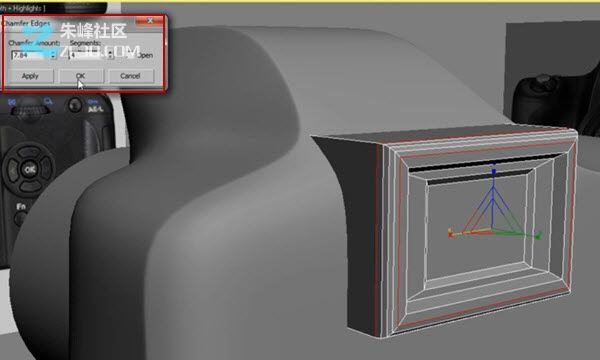
第34步
继续做到这一点的拐角。
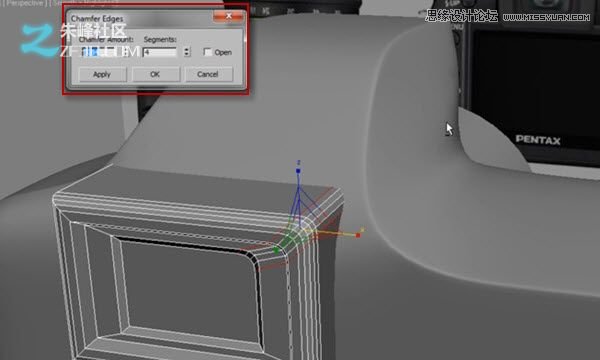
步骤35
所有做眼片。

步骤36
移动信息屏幕。使用剪切工具,再添加两个线,移动到左边一点点。

步骤37
更干净了。,只要将顶部附近,使四边形的边缘。

步骤38
你想在屏幕上向内挤出脸上。
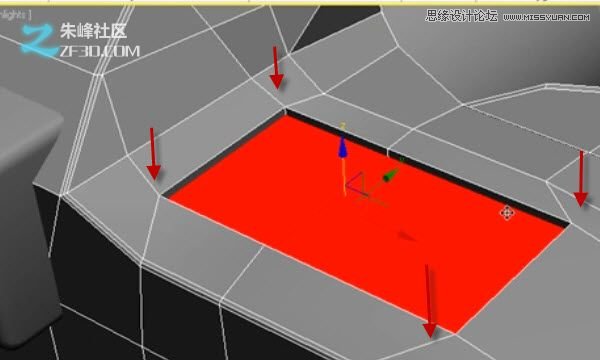
步骤39
要尽量保持边缘的清洁。否则,平滑将不能很好地工作,你不会得到你想要的结果。

步骤40
现在做的另一侧的边缘上。您还可以拉一高一点点。您可以在下面的图片中选择,因为他们并不需要删除的边缘。
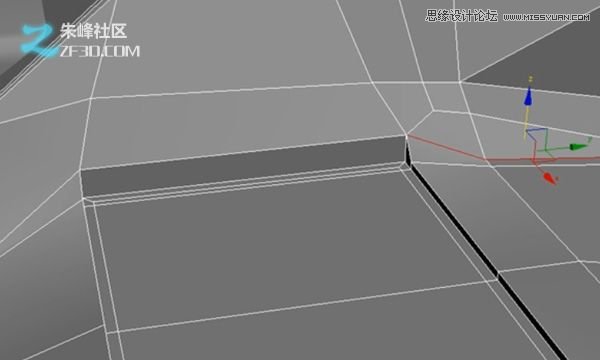
步骤41
接下来是回的视频画面。就像所有其他的部分,到目前为止,从一个盒子,把它转换为可编辑多边形,添加几个细分市场,并对齐到参考照片。
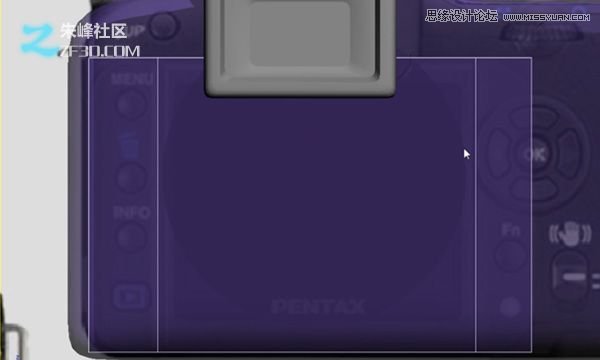
数码单反照相机高模建模教程步骤42
选择中间的面和挤压出来一点点。这将是在屏幕上。

步骤43
倒角的角边。

步骤44
这是完全可选的,但,完成关闭屏幕,你可以选择面和嵌入它一次。如果你打算做一个自定义纹理,那么你就不需要这个,但如果您只是想扔在一些纯色,那么这可以帮助。
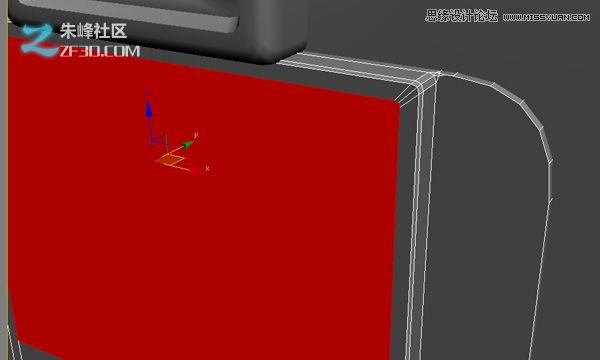
步骤45
现在做的模式选择旋钮(这是在那里你可以选择不同的预设模式在相机上)。品牌的气缸在顶视图中的端口,并排队它与参照图像。
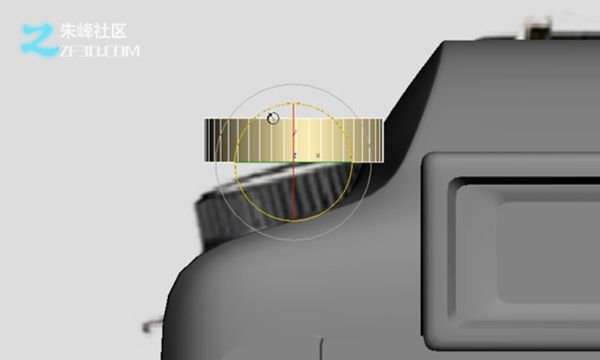
步骤46
表盘上的角度,所以你必须旋转一些。
![]()
步骤47
添加一些细节进行一个小的倒角。
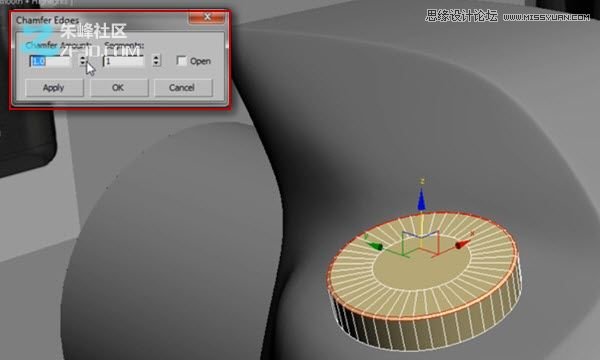
步骤48
选择每一个侧面的另一面,挤压它们一点。
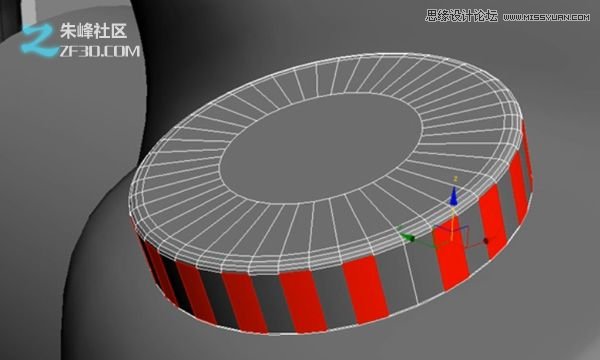
步骤49
那些仍然面临着选择,使用'伞'的工具(位于附近的倒角工具)。它会给一个更有趣的外观结束。
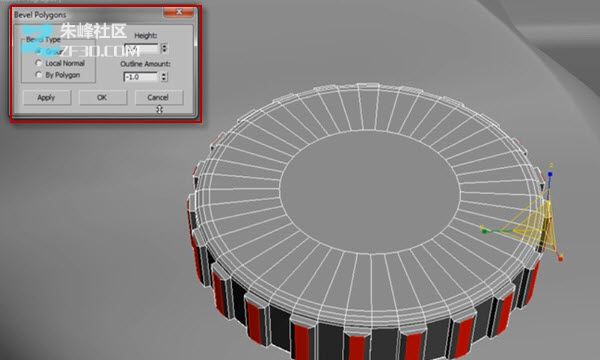
步骤50
现在,你需要做的拨号基地坐落在。另一缸和倒角的顶部。
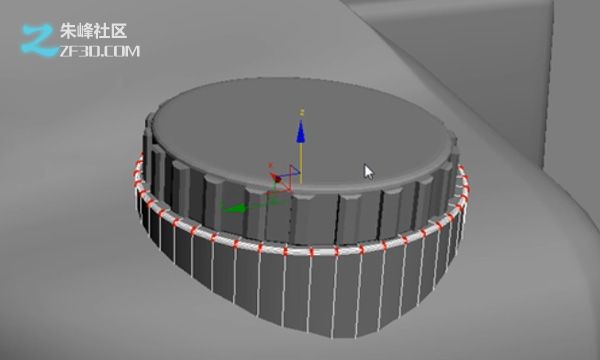
步骤51
为了让一些品牌的相机,使用基本的文本工具,键入宾得的名义,使用挤出修改器添加一些深度。

步骤52
接下来是快门按钮。开始一个圆柱体,并进行缩放顶端向内。这会给你的基本形状。
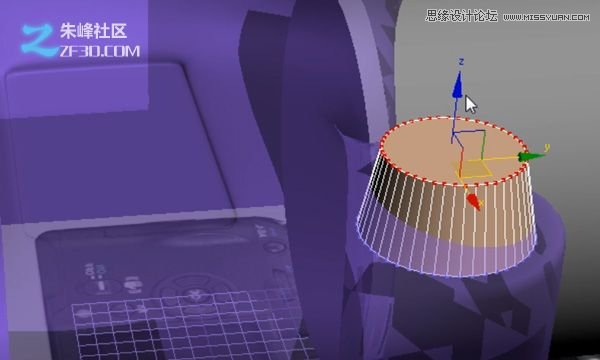
步骤53
从顶视图,它与参考排队。
![]()
步骤54
添加一个边回路,选择顶面,和它在一个小规模。
![]()
步骤55
一个边还是有点太尖锐,所以它选择了使用挤出工具。不要给它任何高度或深度保持在'0'。
![]()
步骤56
使按钮的时间。开始镶的顶面。
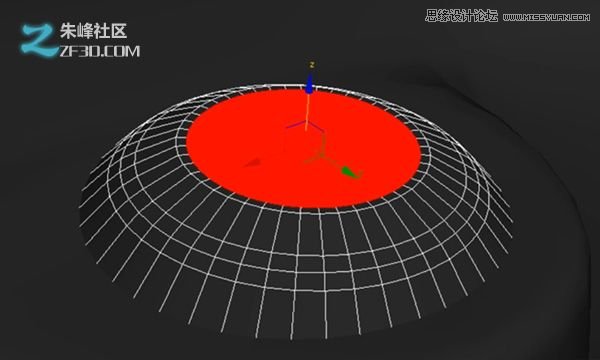
步骤57
挤出的脸,圆,倒角边缘。切换平滑相隔多远,你的线条需要。
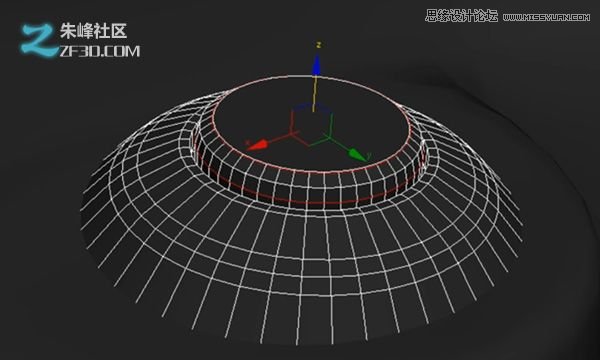
步骤58
您现在应该有一些看起来像这样。
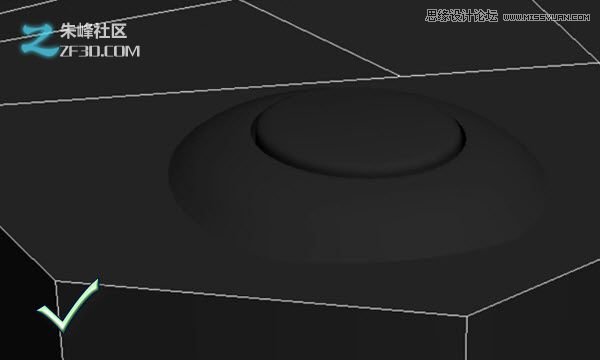
步骤59
接下来,让快门旁边的按钮。使用中,挤出的脸向外,它的规模在一点点。
![]()
步骤60
圆倒角边缘。
![]()
数码单反照相机高模建模教程步骤61
更干净了。该地区只是背后的快门按钮需要一些爱。也有一个小的液晶屏的前部从硬边缘分离。
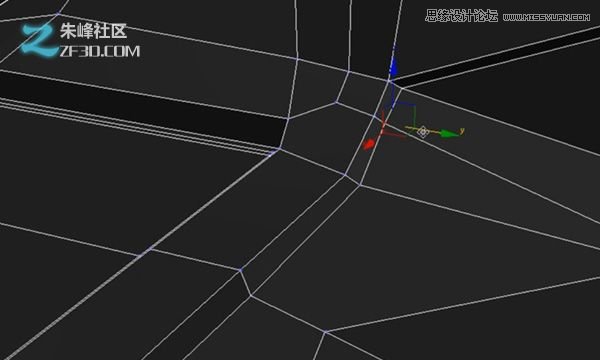
步骤62
使用切割工具,切断两个彼此平行的线,和右顶部的快门。随着'turbosmooth',这将有一个很好的清脆的边缘。
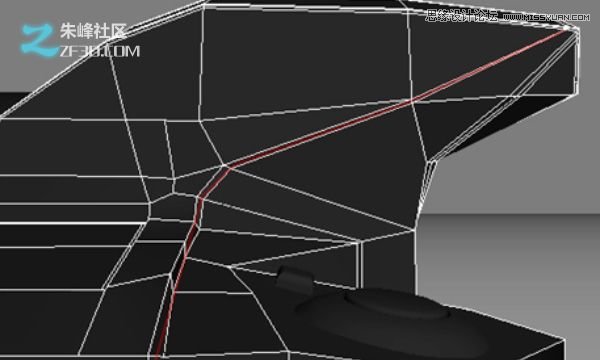
步骤63
平滑的结果应该是这样的。

步骤64
移动到另一边,做一些调整身体的形状。
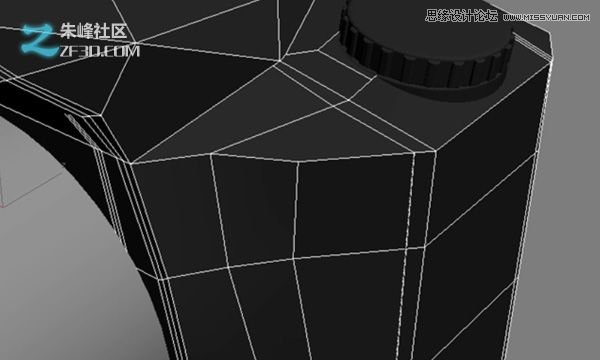
步骤65
就像其他方面,使用剪切工具放置的边缘。
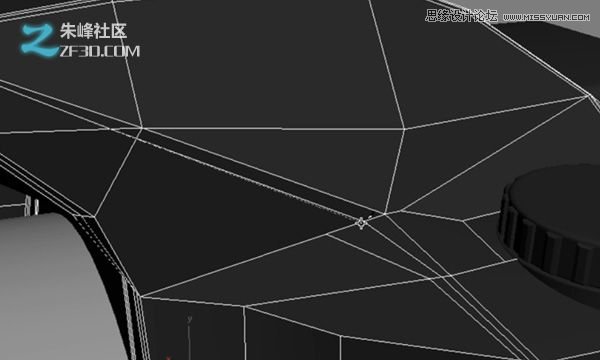
步骤66
您现在应该有一些看起来像这样。
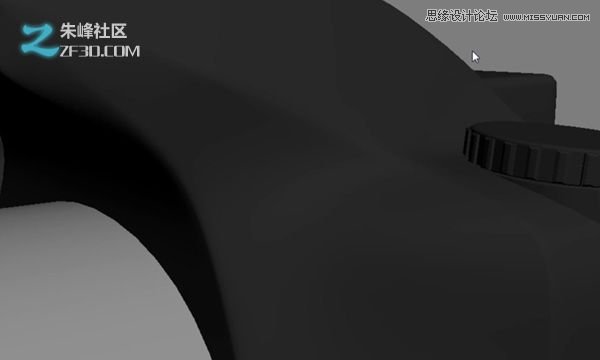
步骤67
返回建模的控制。使用相同的过程被用于建模的模式选择器,在步骤45-50。
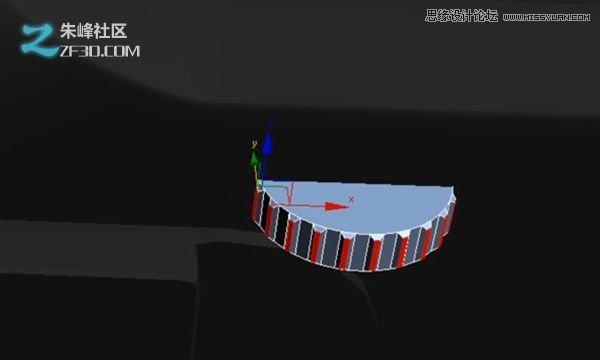
步骤68
在表盘周围的凸起,只需使用一个球体,它的规模在Z轴。
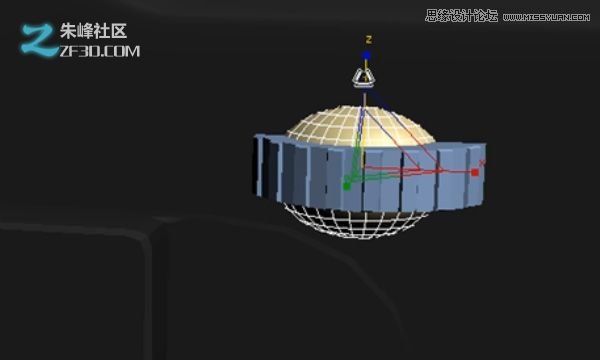
步骤69
在这里,你可以看到成品的控制。如果你要得到正确的零距离接触,你可以添加更多的细节,但如果这只是将坐在一张桌子上的渲染,或使用法线贴图的烘烤,然后是绰绰有余。
(本文来源于图老师网站,更多请访问http://www.tulaoshi.com/flash/)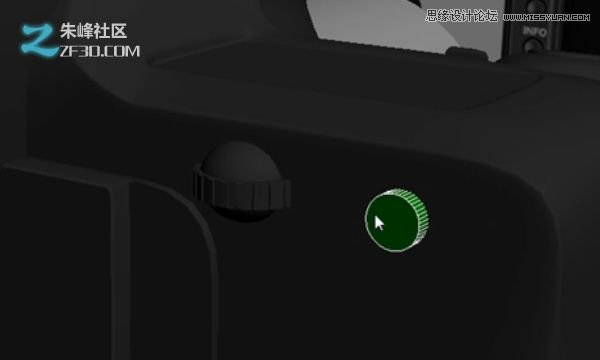
步骤70
使用同样的方法插入,挤出,然后伞所有的控制。

步骤71
您现在应该有一些看起来像这样。
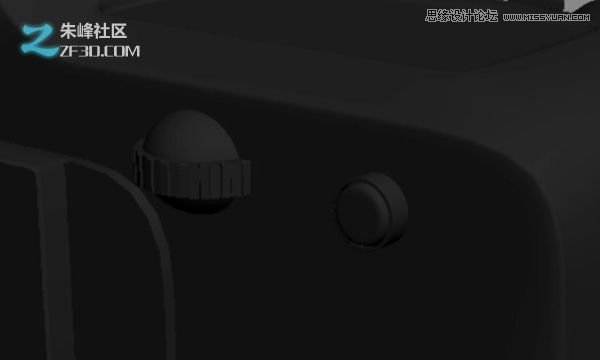
步骤72
完成相机机身的形状。对于这一点,你必须模拟在拇指的支持。粗糙了移动与'turbosmooth上的顶点的形状。
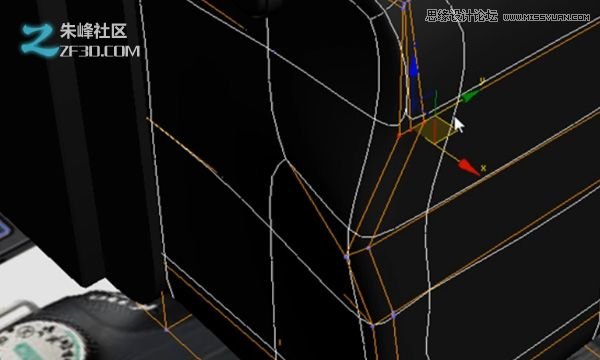
步骤73
随着turbosmooth的边缘流看起来有些奇怪。我建议切换和关闭它相当频繁。
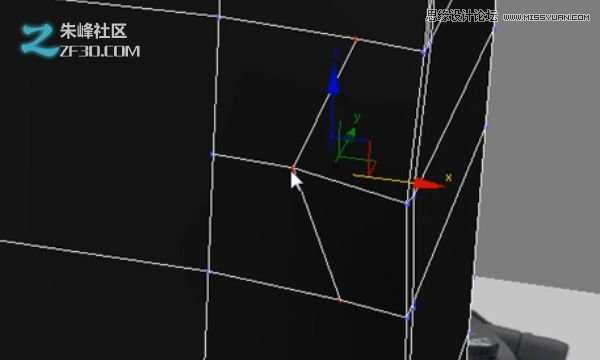
步骤74
添加另一条线路变硬的区域。没有它,它会与'turbosmooth'是太顺利了。
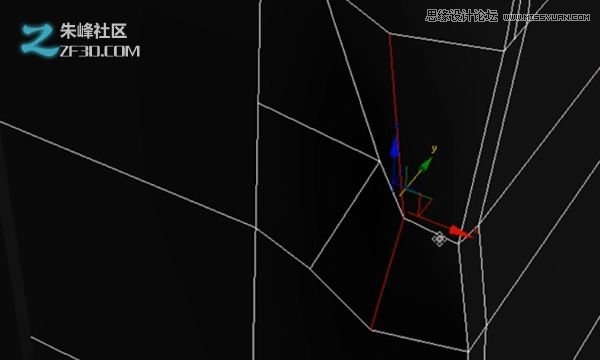
步骤75
在添加几行,玩的几何体,结果应该看起来像这样。

步骤76
现在去走一走,确保一切都在正确的位置。例如,屏幕可能需要调节,或者可能需要在一个位推表盘。在这一点上,你也应该保存您的工作。即使3ds Max软件具有自动保存,你永远也不能太小心了。
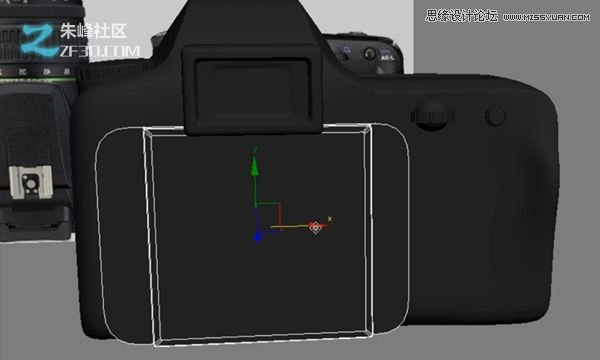
步骤77
排队的基本的几何形状的按钮。
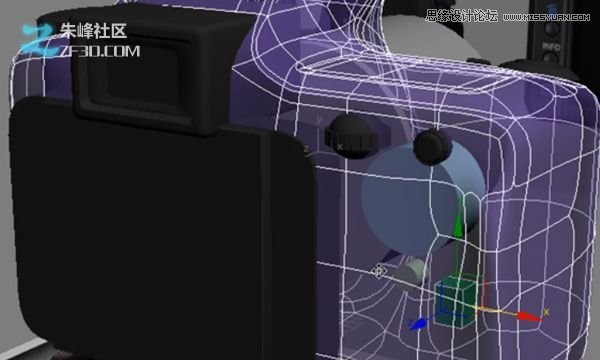
步骤78
将它们移动到模型上。

步骤79
对于控制轮,倒角的边缘,他们舍入。然后插入中间,和它在一个小推。
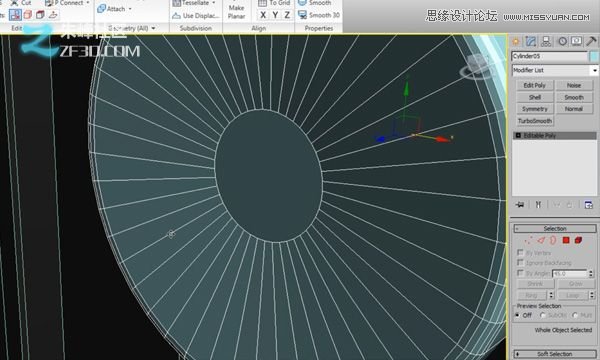
步骤80
为了使按钮的手指交手,开始了一个盒子,添加几个细分市场,他们与参考线。
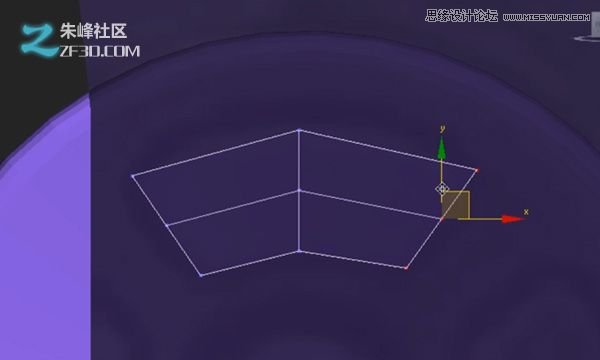
步骤81
应用turbosmooth'修饰符,,然后克隆各处模型。

步骤82
这个特殊的相机有一个小按钮的数量。使用基本的胶囊,并播放的设置,以使其弹出的两端。您可能希望将其转换为可编辑多边形,并删除没有看到你的脸,但是这完全是可选的。
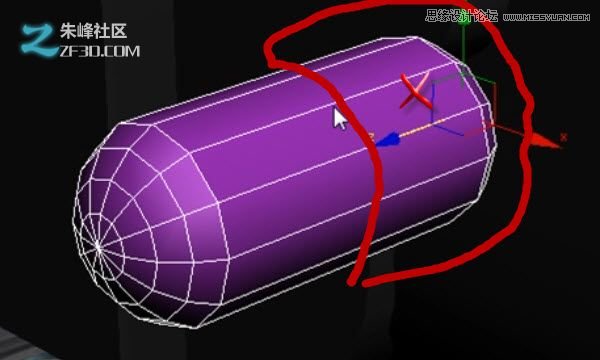
步骤83
现在,复制相同的按钮,绕到后面。

步骤84
为了完成目镜,你必须在上面添加一些更多的细节。使用连接工具,使两个边,然后两个边缘连接。您应该结束了,看起来像一个长方形的形状。
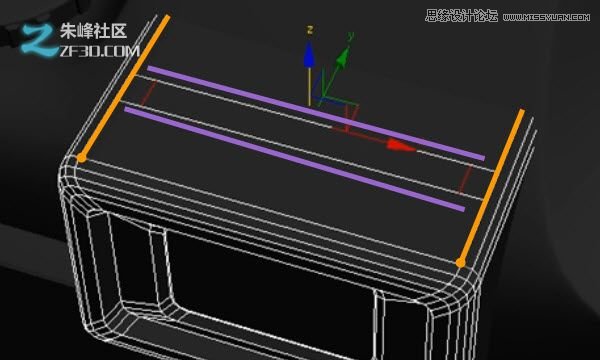
数码单反照相机高模建模教程步骤85
挤出,向内一点点。然后添加一个框,添加的段数,和所有其他面伞的顶部。调整他们每个人之间的差距是有点不太宽。
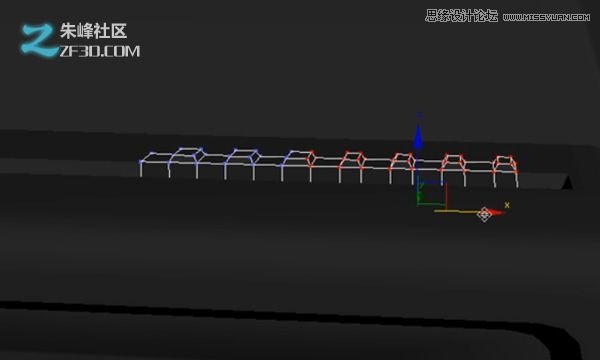
步骤86
立即移动到前面的摄像头的把手上的弯曲的硬边添加。使用剪切工具来添加的基本流程。
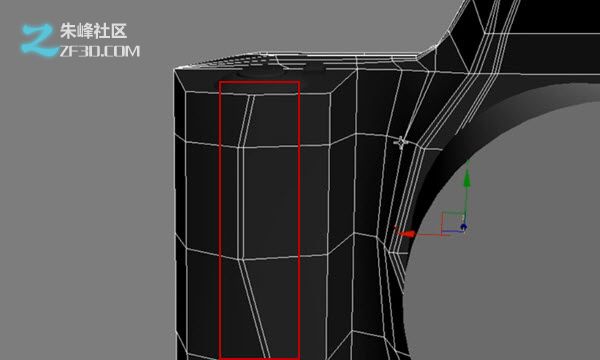
步骤87
然后,只要将你的优势。随着'turbosmooth',你应该得到一个很好的弯曲的硬边。
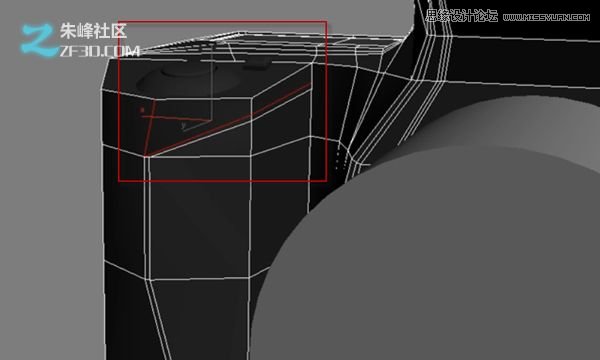
步骤88
接下来是闪光灯支架。开始了一个盒子,加几的边缘,然后挤压一次。
![]()
步骤89
模型的金属支架,使用了两箱。
![]()
步骤90
你几乎完成了相机机身,但有两个部分添加在前面,靠近底部。开始了一个盒子,加两部分,选择边框边缘,然后倒角。您可以使用参考,或你自己的判断。
![]()
步骤91
对面有几乎相同的形状,但规模较小,所以只反映了一个侧面,它的规模小,并把它移动到的地方。
![]()
步骤92
时间移动到的镜头。添加一个圆柱体和调整大小。
![]()
步骤93
添加一些边缘的循环定义,你会被挤压。
![]()
步骤94
开始挤出。
![]()
步骤95
添加一个小斜面,使用倒角工具。
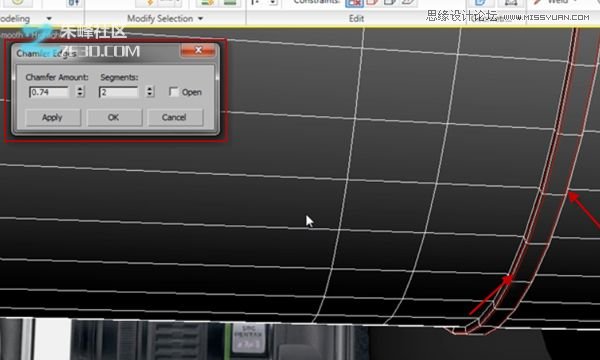
步骤96
加入两个环边为主体对焦环。
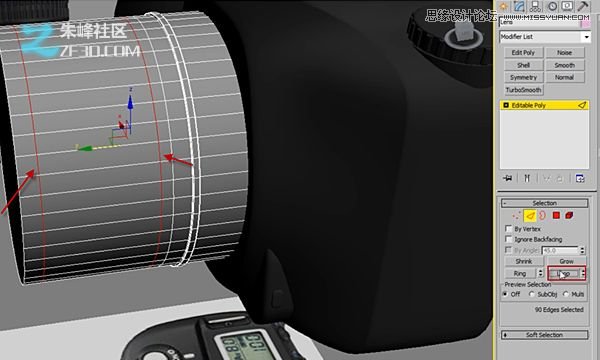
步骤97
对焦环橡胶的抓地力小的挤压位。你需要做的多边形较薄,所以与以前的行仍处于选中状态,单击连接工具添加另一组边缘。

步骤98
现在,选择每一个另一面。

步骤99
使用的伞的工具,挤出朝外。你可以看到,我用的设置,但是不要忘了,这取决于你的规模,你的数字可能会有所不同,从我的。
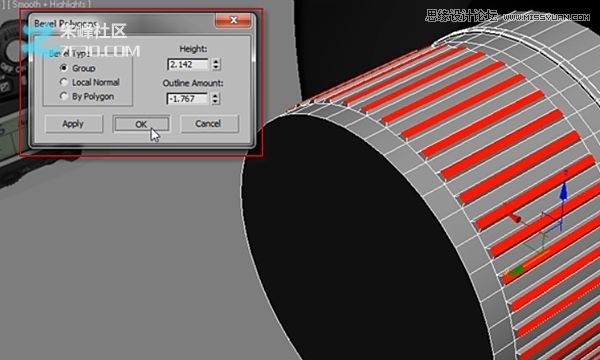
步骤100
您现在应该有类似的东西,看起来。

步骤101
现在开始就在前方,斜切的前脸一点点??。

步骤102
然后挤出一点点。
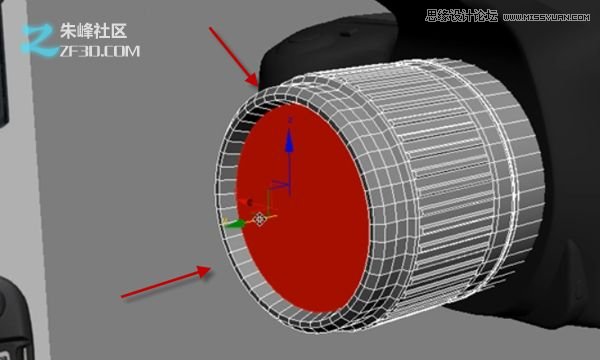
步骤103
挤出退了出去。这是这部分的镜头,是'telascopic',和移动取决于焦点设置和满分。

步骤104
与参考线。
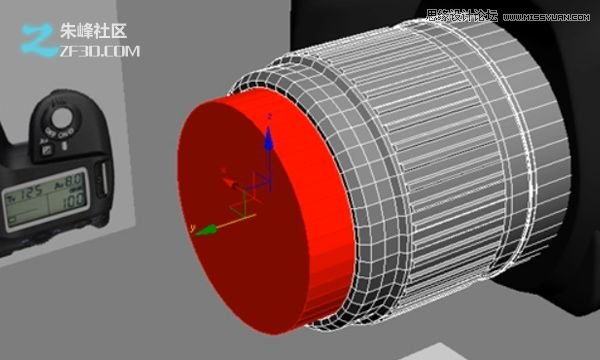
步骤105
开始镶再次。

步骤106
挤出向内。

步骤107
插入一个更多的时间。
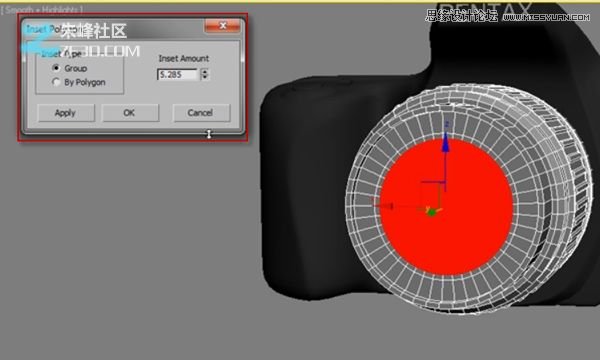
步骤108
现在,选择面和薄带,挤压它们了一点点。然后,无论是倒角的边缘,或斜角它们。无论哪种方式的结果将是相同的。
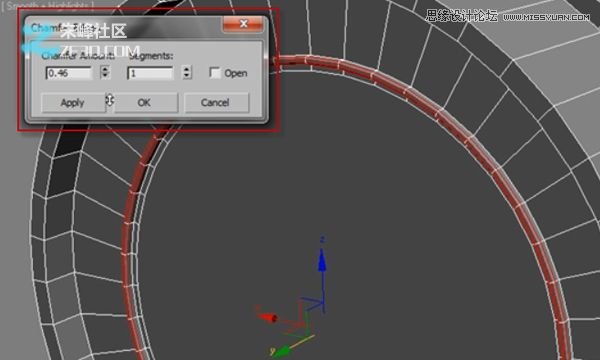
数码单反照相机高模建模教程步骤109
对于玻璃的镜头,只是再次使用原始的胶囊。只是规模中,直到它几乎持平,并把它移动到的地方。
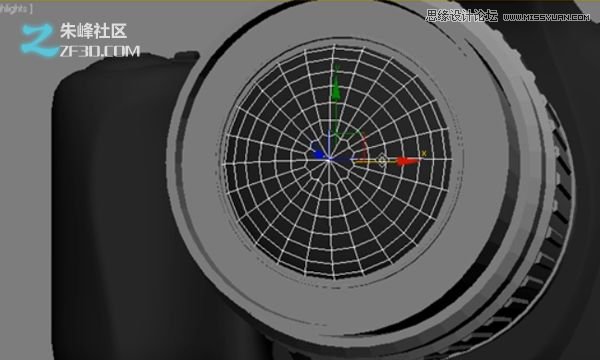
步骤110
现在将是一个很好的时间来指定平滑组。这样做的最快的方法是使用平滑的修饰词。
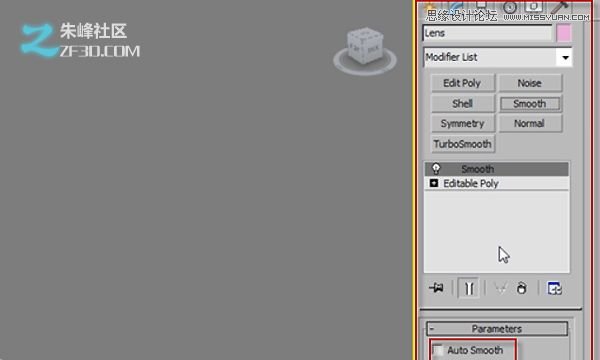
步骤111
倒角任何硬角落。即使他们目光犀利的真正对象,给他们一个小斜面,将帮助他们在渲染时,拿起不错的亮点。
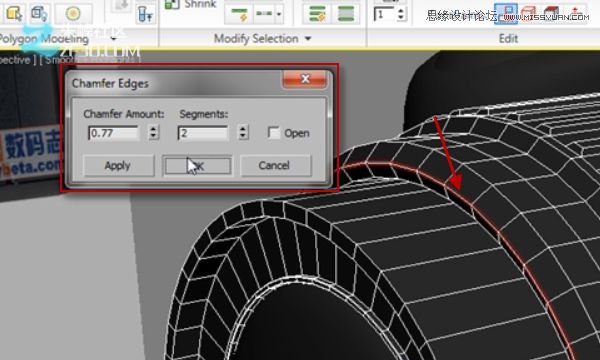
步骤112
锥附近的面孔在镜头前。只要按照上面的较大形状的参考图片。
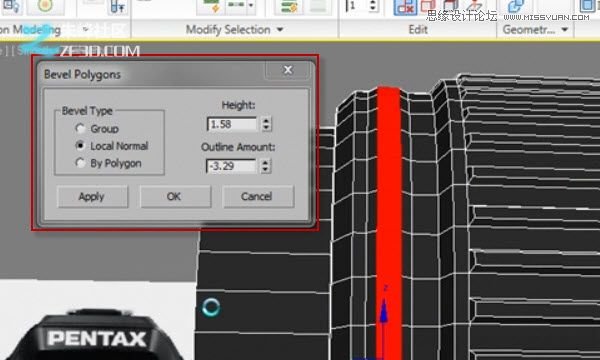
步骤113
接下来是握起飞的镜头。选择后面的镜头(以红色突出显示在下面的图片)附近的边缘。
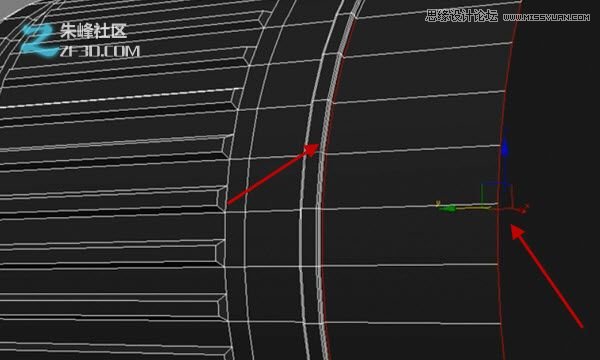
步骤114
随着那些边缘仍处于选中状态,单击连接工具,玩的段数。当你快乐时,你有什么,单击确定以应用更改。
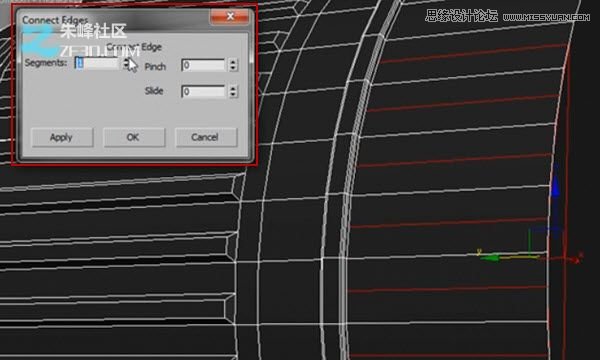
步骤115
每另一面,并斜面他们选择了用当地正常。您可以在下面的图片是使用类似的设置。
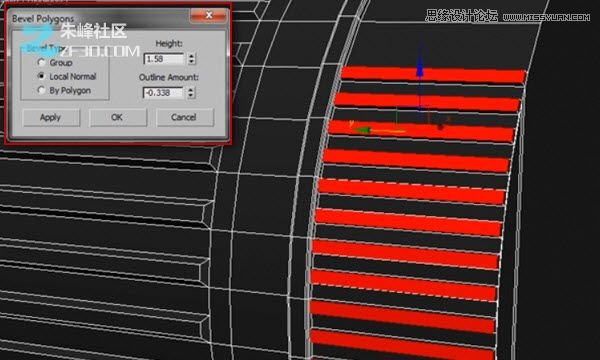
步骤116
现在已完成的镜头。将适用于任何其他细节,如法线贴图的纹理。

数码单反照相机高模建模教程步骤117
取消隐藏的一切,你应该有一个高聚的数码单反相机,看起来像这样!

来源:http://www.tulaoshi.com/n/20160216/1571156.html
看过《3dsmax制作数码单反照相机建模教程》的人还看了以下文章 更多>>